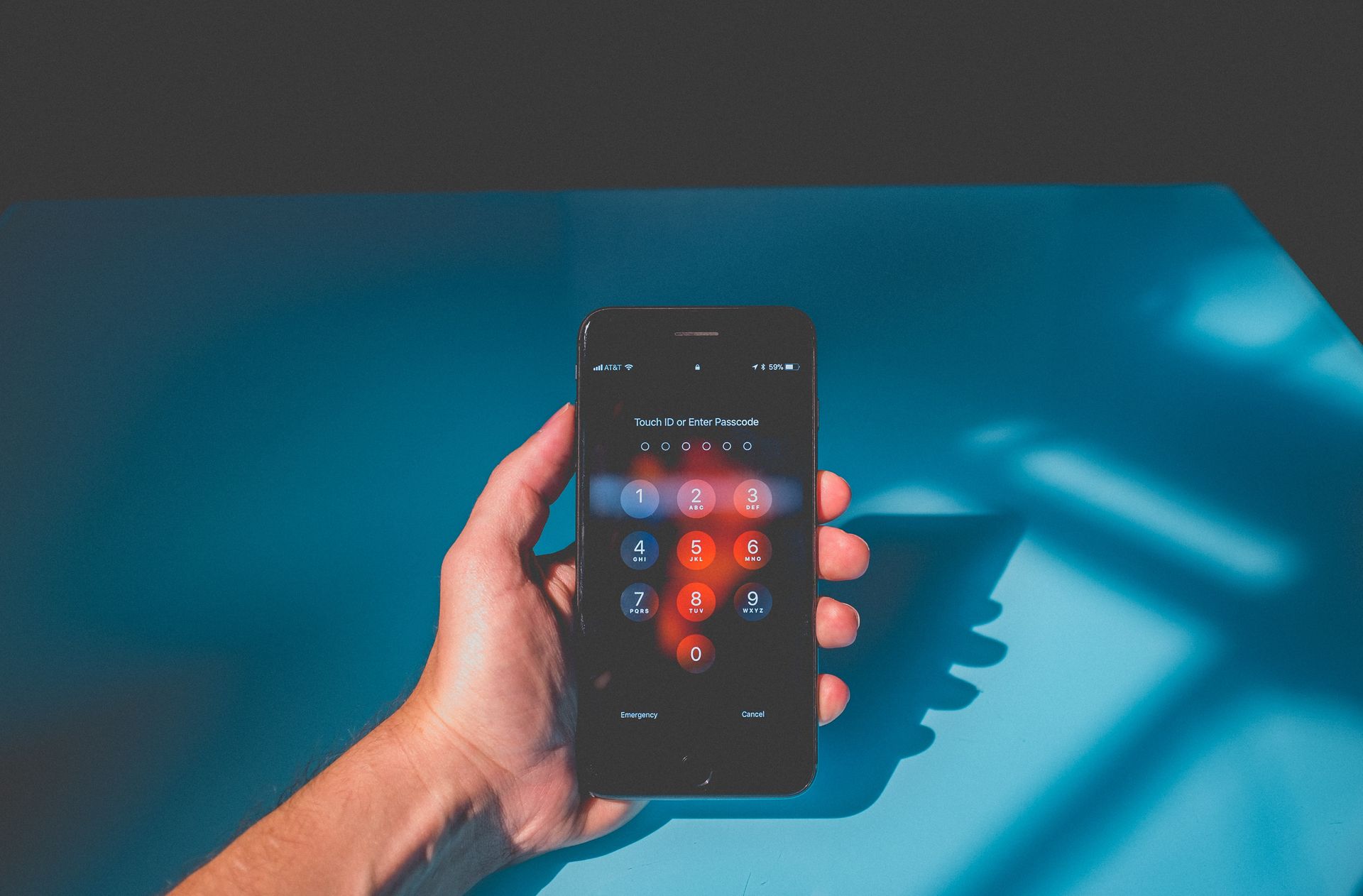Sécuriser son activité en ligne ne se limite aujourd’hui plus seulement à se mettre en navigation privée en espérant que les traces de son activité ne soient accessibles de personne. Lorsque vous naviguez sur Internet, vous livrez chaque jour des données (bancaires, photos, notes, géolocalisation...) aux services que vous utilisez au quotidien et il vous faut adopter quelques bonnes pratiques si vous souhaitez rester invisible comme, utiliser un navigateur sécurisé, supprimer les cookies de vos différentes sessions, refuser les pop-up, utiliser une connexion Wifi sécurisée, choisir des applications "privacy by design" ou ne pas enregistrer vos mots de passe dans votre navigateur.
Voici une liste de 10 bonnes pratiques pour vous aider à y parvenir. Bien évidemment, vous pourrez également partager vos bonnes pratiques en rajoutant des éléments à cette liste ou en apportant des alternatives en les envoyant à Claude par e-mail.
1. Générer un mot de passe fort et différent pour chaque compte en ligne avec un gestionnaire de mot de passe
70 % des internautes utilisent le même mot de passe pour leurs différents comptes en ligne... à éviter impérativement.
👉 Cette semaine, nous lançons un gestionnaire de mots de passe intégré - Cozy Pass. Partagez la nouvelle autour de vous 🙌. On vous explique tout un peu plus bas.
2. Mettre à jour tous ses logiciels
Si vous n'avez pas mis à jour votre navigateur préféré récemment, non seulement il peut être lent, mais vous pourriez être vulnérable à une multitude de menaces de sécurité (virus, logiciels malveillants, les logiciels espions etc.). Une mise à jour ne prend que quelques minutes…
Par ailleurs, l'avantage d'être hébergé par Cozy Cloud pour votre Cozy est la garantie d'avoir un serveur personnel toujours mis à jour. Nous nous occupons des mises à jour à votre place.
3. Connaitre et limiter ce que vous partagez publiquement
4. Sauvegarder ses données sur un cloud personnel
Cette pratique de première nécessité numérique n'a pas été sponsorisée et n'a pas non plus sponsorisé la pratique numéro 10.
5. Activer un verrouillage automatique de son écran d’ordinateur et de son smartphone
6. Activer l’authentification à deux facteurs
Ajoutez une couche de sécurité supplémentaire à vos comptes en ligne les plus sensibles en activant l'authentification à deux facteurs (2FA). La 2FA est une fonction qui ajoute un facteur supplémentaire à votre procédure de connexion normale pour vérifier votre identité. En savoir plus sur le 2FA dans Cozy.
Autre bonne pratique : activer le code pin ou l'empreinte digitale de vos applications installées sur votre smartphone. Vous pouvez désormais verrouiller par code pin ou empreinte digitale votre application mobile Cozy Banks que vous soyez sur Android et iOS.
7. Chiffrer son disque dur
Sur son ordinateur, le disque dur est l’emplacement dans lequel toutes vos données sont sauvegardées. S’il n’est pas chiffré, quelqu’un qui a dérobé votre ordinateur peut aller lire toutes les donnés s'y trouvant. Le chiffrement du disque dur est une option facile à mettre en place et qui permet de protéger ses données. En cas de vol personne ne pourra aller lire les données stockées.
8. Utiliser un anti-virus
9. Rester vigilant
Restez vigilant, notamment lors des comportements inhabituels (emails suspects, questions louches, promesses de cadeaux, etc.). Dans le doute, demandez conseil à un proche, éteignez l'ordinateur et faites appel à un professionnel. Vous recevez des mails suspects ? Évitez d'y répondre car cela peut être une tentative de phishing. Supprimez-les dès leur réception.
Les réseaux wifi publics, ouverts et accessibles à peu près partout, vous permettent de naviguer sur le web en dehors de votre domicile. Très pratiques lorsque vous êtes en déplacement, ces réseaux peuvent présenter des risques de sécurité. En effet, la clé de chiffrement d’un réseau public peut ne pas avoir été activée (et vous n’aurez que peu ou pas de moyens de vous assurer du contraire), la diffusion de malware due à une faille dans le réseau public est un risque probable, l’écoute de réseau est une technique connue permettant de capturer des données d’identification ou de détourner des comptes, etc.
10. Cozy, l'allié de TOUTES vos données numériques
En effet, Cozy Cloud lance un gestionnaire de mots de passe intégré, Cozy Pass pour encore plus vous accompagner dans la sécurité de vos données en ligne notamment vos mots de passe, véritables sésames d'authentification à vos services en ligne.
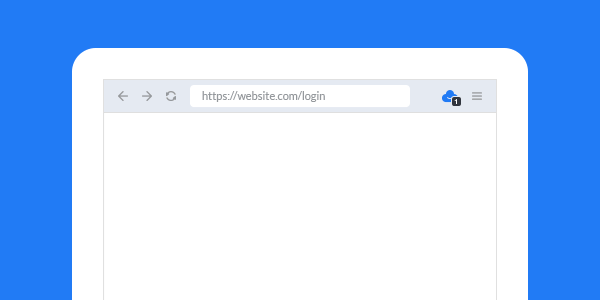 Cozy Pass, le gestionnaire de mots de passe intégré à Cozy
Cozy Pass, le gestionnaire de mots de passe intégré à Cozy
Cozy Pass est une application qui gère, mémorise et synchronise pour vous vos mots de passe, c’est-à-dire qu'elle a été pensée sécurisée et facile à utiliser que vous retrouverez directement dans votre cloud personnel.
En résumé, Cozy Pass...
- enregistre et renseigne en un clic tous vos mots de passe lorsque vous naviguez sur Internet ;
- synchronise vos mots de passe entre vos ordinateurs, navigateurs et téléphone : il sont désormais accessibles à tout moment et de n'importe où ;
- simplifie la récupération de vos données au sein de votre Cozy en vous proposant les marques à connecter pour lesquelles vous disposez déjà d’un compte ;
- vous évite les manipulations manuelles lorsque vous changez de mot de passe : si vous avez connecté vos services en ligne à votre Cozy (ex. votre opérateur mobile, fournisseur d'accès internet, le site des impôts, votre mutuelle santé...), le service ainsi configuré recevra aussitôt la mise à jour.
🍒 Cerise sur le nuage : lorsque vous activerez Cozy Pass, vos identifiants de services connectés seront déjà mémorisés par le gestionnaire de mots de passe. Fini les Post-it, irritants clics sur "Mot de passe oublié" ou encore "maman1234" ! Gagnez du temps et arrêtez les maux de tête inutiles !
Avec Cozy Pass, tous vos mots de passe, moyens de paiement et coordonnées sont regroupés et chiffrés au sein de votre cloud personnel dont vous êtes l'unique propriétaire.
Pas encore de Cozy ? Il n'est pas trop tard...
Pour créer votre cloud personnel Cozy et récupérer vos premières données en moins de 2 minutes, c'est par ici !
Pour protéger vos mots de passe, il vous suffit de cliquer sur l'icône Pass accessible sur la page d'accueil de votre Cozy et/ou télécharger son application mobile Pass, disponible sur iOS et Android pour toujours avoir vos mots de passe à portée de main.
Nous continuons d’essayer d’enrichir Cozy pour qu’il soit utile au plus grand nombre. N’hésitez pas à nous faire part de vos suggestions pour nous améliorer en écrivant à Claude.
Pour aller plus loin
- Baromètre sur la confiance numérique en 2019, CNIL.
- Plus de détails (très) techniques sur le chiffrement dans Cozy sur Github
- Article Petit guide en terre inconnue : le chiffrement par Paul Tran-Van, Data Scientist
- Article Introduction cryptographique par Eric Daspet, CTO
- FAQ dédiée au gestionnaire de mots de passe
- Nos garanties de sécurité : Comment Cozy sécurise vos données
Merci de nous avoir lu ! J’espère que cet article vous aura motivé à actualiser vos mots de passe et utiliser un gestionnaire de mots de passe comme Cozy Pass.